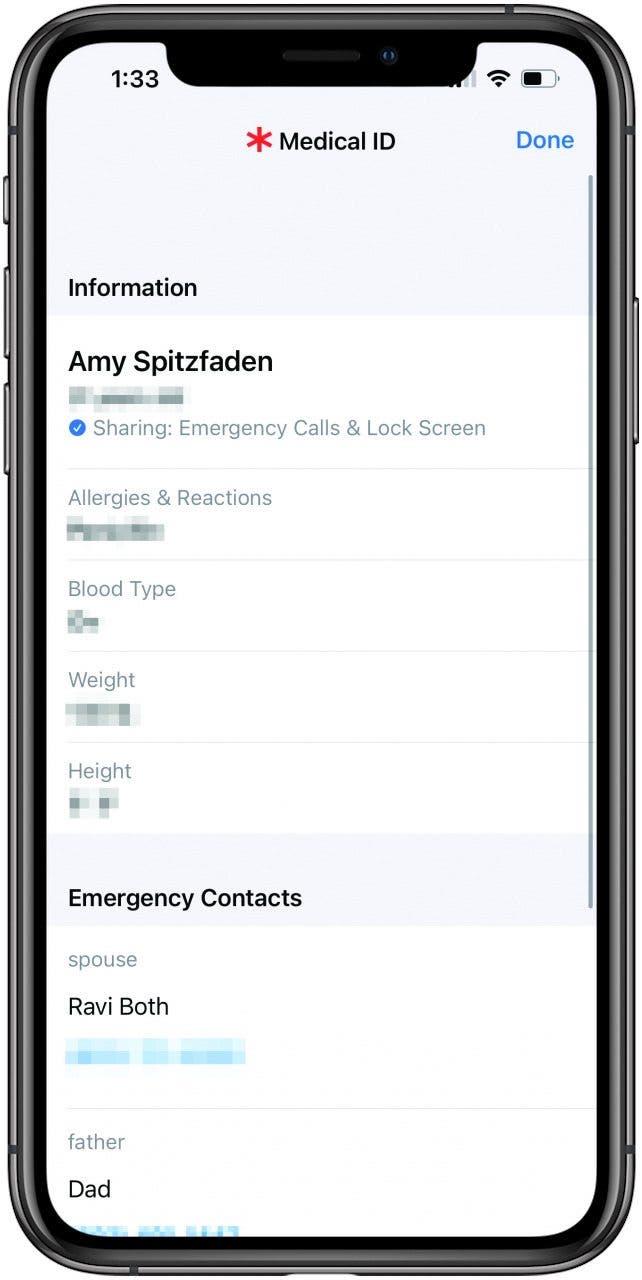Su iPhone puede ayudar con mucho más que comunicación y entretenimiento. Todos conocemos las desventajas de demasiado tiempo de pantalla, y para ayudar, las actualizaciones de salud y bienestar de Apple se han centrado en ayudarlo a desarrollar mejores hábitos y rastrear su salud mental, emocional y física. Cubra algunas formas simples de rastrear sus objetivos de fitness y nutrición, monitorear los síntomas de salud, dormir mejor, reducir el estrés y hacer uso de las características de emergencia de su iPhone.
1. Agregue información médica crucial a la pantalla de bloqueo de su iPhone
Si tiene un problema médico, como una afección cardíaca, alergia severa o un problema que puede dejarlo incapaz de comunicarse con médicos y otros socorristas, es importante tener un método simple para transmitir su situación para que pueda recibir la ayuda adecuada. Si bien un brazalete de alerta médica o una tarjeta de identificación médica en su billetera pueden ayudar en una emergencia, su iPhone es otra herramienta para asegurarse de recibir la atención que necesita. Para configurar su identificación médica, abra la aplicación de salud, toque el icono de su perfil, toque ID médico y toque Editar. Ahora puede agregar cualquier condición médica, notas y alergias. Desplácese hacia abajo, toque la palanca para mostrar su identificación médica en su pantalla de bloqueo y toque listo para guardar. Los primeros en responder pueden ver esta información tocando el botón de emergencia en su pantalla de bloqueo.
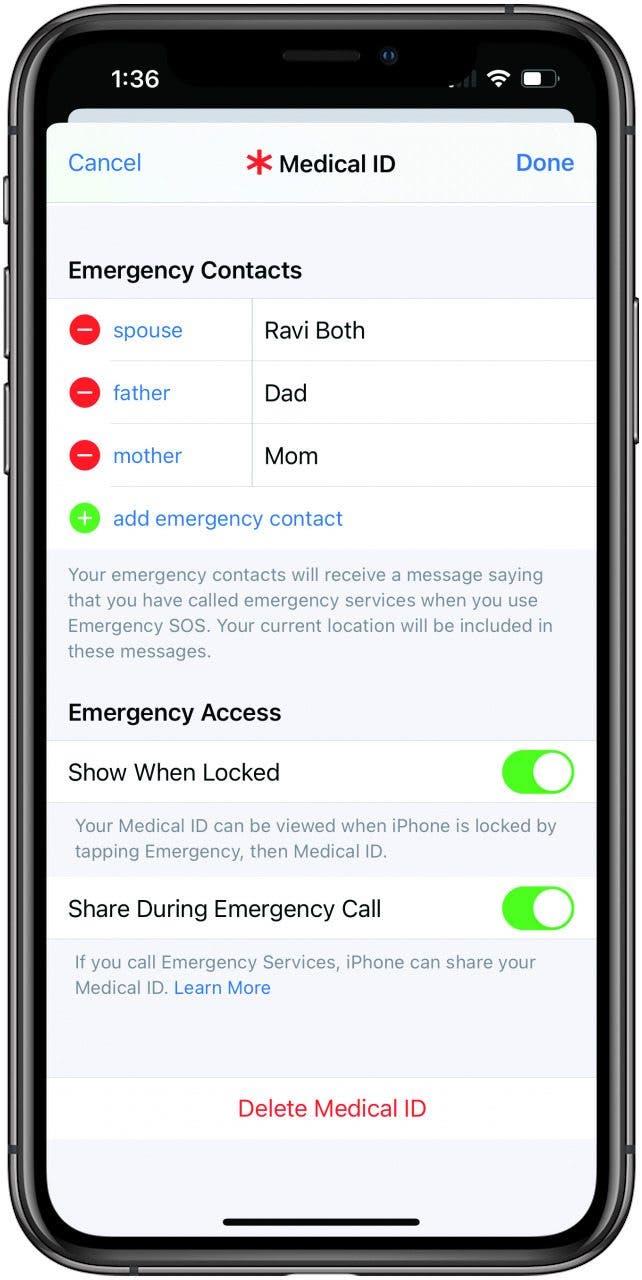
2. Agregue contactos de emergencia para notificación automática
No se puede negar que el SOS de emergencia en la pantalla de bloqueo de su iPhone es una característica que salva vidas. Muchos no se dan cuenta de que si agrega contactos de emergencia, el servicio llama a los departamentos de servicios de emergencia y alerta a sus contactos de emergencia simultáneamente. Esos contactos guardados recibirán un mensaje con su ubicación actual, advirtiéndoles que ha llamado servicios de emergencia. Apple hace que sea increíblemente fácil agregar estos contactos. Simplemente abra la aplicación de salud, toque su icono de perfil, toque ID médico y toque Editar. Ahora puede desplazarse hacia abajo y tocar el contacto de emergencia Agregar y seleccionar personas de su lista de contactos. Toque listo para guardar su nuevo contacto de emergencia.
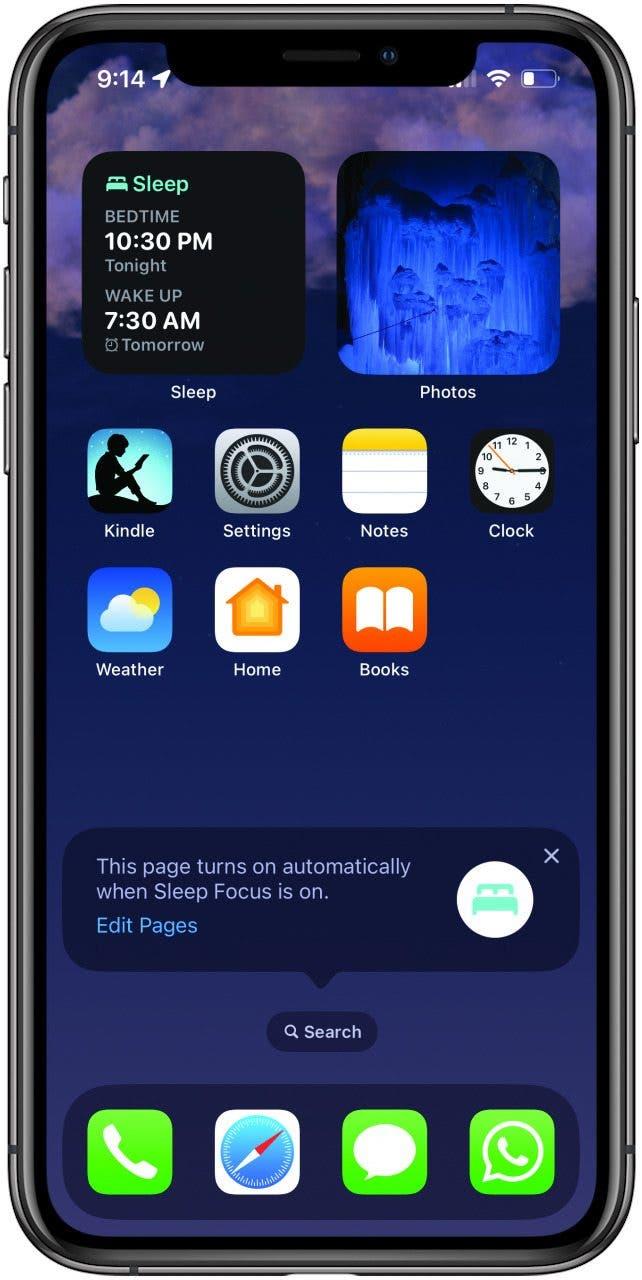
3. Establezca atajos y recordatorios para dormir para dormir mejor
No dormir lo suficiente puede comprometer su salud y seguridad de una manera que van desde un mayor riesgo de enfermedad cardíaca hasta accidentes automovilísticos. Los accesos directos y los recordatorios de sueño de liquidación pueden ayudarlo a obtener el sueño consistente y de calidad que necesita cada noche. Los accesos directos que se extienden le permiten acceder rápidamente a las aplicaciones que puede usar a medida que termina antes de acostarse cada noche, como una lista de reproducción relajante, meditación guiada o podcast. Esos accesos directos aparecerán en la pantalla de bloqueo en una hora establecida antes de su gol de la hora de acostarse cada noche, por lo que no tiene que abrir su teléfono y desplazarse más allá de las aplicaciones y notificaciones que las distraen para encontrarlas. Para habilitar los accesos directos, abrir la aplicación de salud, tocar la navegación, seleccionar el sueño y tocar el horario de sueño para establecer el tiempo que desea acostar cada noche. Luego toque los accesos directos para agregar accesos directos a sus aplicaciones preferidas. Seleccione las opciones y toque para habilitar los recordatorios de sueño para que le notifiquen cuándo WINK Down está a punto de comenzar ese día.
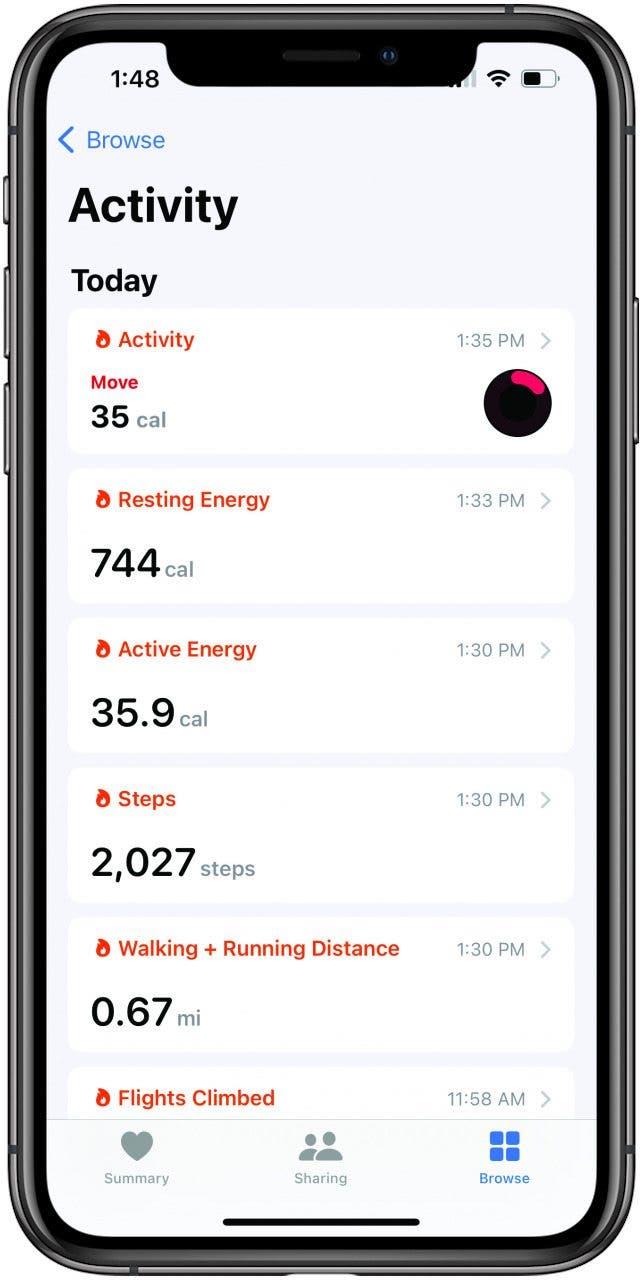
4. Rastree sus entrenamientos y actividad para aplastar sus objetivos de acondicionamiento físico
¿Sabía que el movimiento regular disminuye en gran medida las posibilidades de muerte prematura? Si tiene un objetivo diario de conteo de pasos, o una distancia que desea nadar o andar en bicicleta, puede rastrear su actividad diaria en su aplicación de salud. Cuando lleva su iPhone, registrará la distancia que ha cubierto, y si registra entrenamientos en un Apple Watch emparejado, puede registrar docenas de diferentes tipos de movimiento. Puede ver toda su actividad en la aplicación de fitness o en la aplicación de salud tocando la navegación y luego la actividad para ver todos sus datos de actividad rastreados. También puede desplazarse hacia abajo y tocar una categoría de actividad para agregar datos de entrenamiento específicos, como un entrenamiento de cardio o fuerza específico.
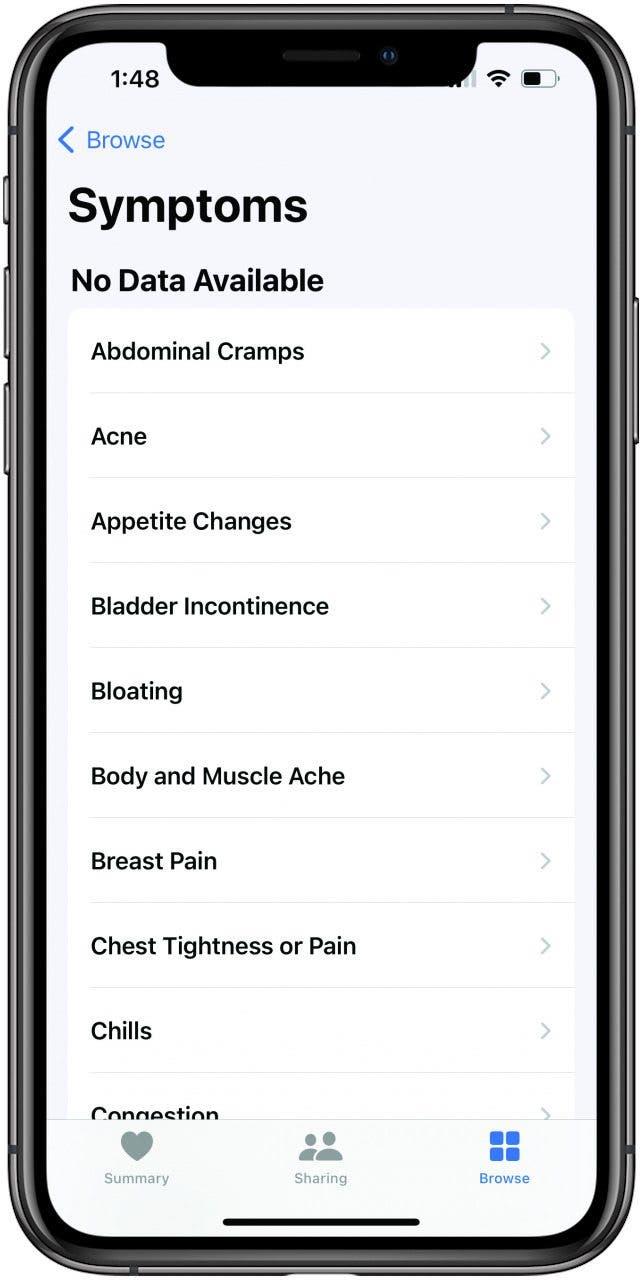
5. Rastree su presión arterial, caminando estabilidad y nutrición
Si tiene un área de salud específica que le interesa el seguimiento, es probable que pueda hacerlo en su aplicación de salud. Cuando abre la aplicación de salud y la navegación de toque, verá varias categorías de salud, como corazón, atención plena, nutrición y síntomas. Toque una categoría para comenzar a rastrear o establecer objetivos de salud específicos. Por ejemplo, puede usar la categoría de síntomas para ayudarlo a rastrear problemas recurrentes para mostrar a un profesional de la salud, como opresión en el pecho, dolores de cabeza o náuseas. Al final, las áreas específicas que desea rastrear se relacionan con sus objetivos y preocupaciones de salud actuales.
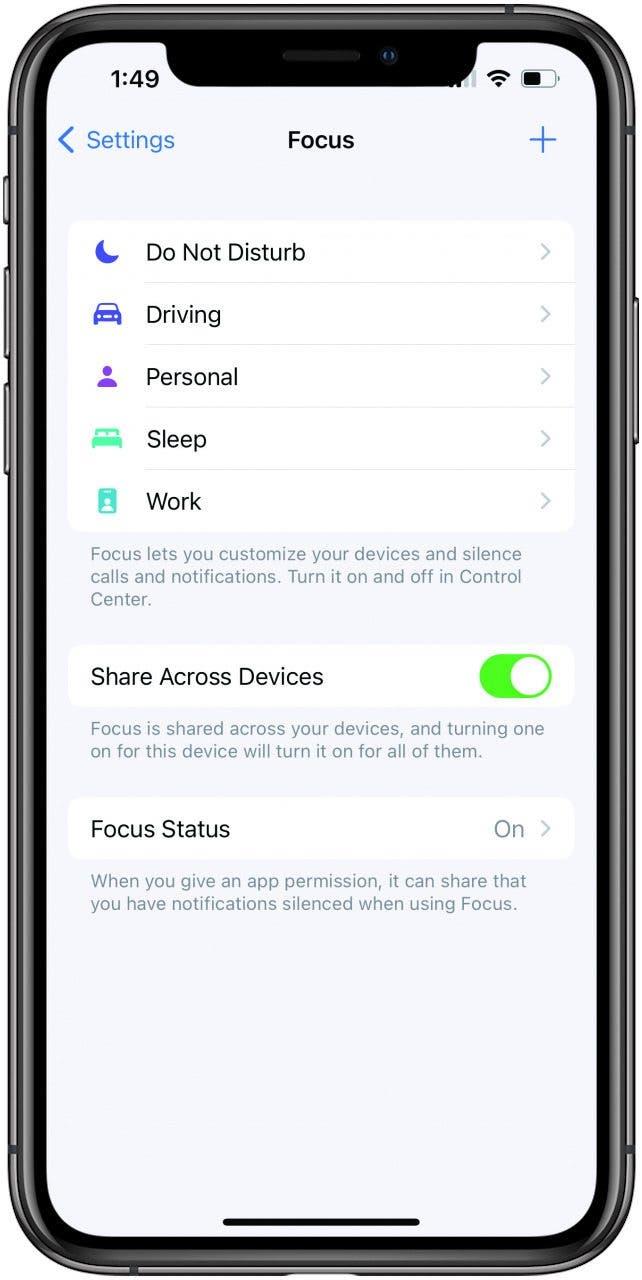
6. Reduzca el estrés al habilitar los modos de enfoque
¿Sus notificaciones de noticias o mensajes entrantes le dan picos de cortisol regulares? El modo genérico no molesto de su iPhone se ha llevado a una función de modo de enfoque más personalizable. Con los modos de enfoque, puede detener las notificaciones de aplicaciones o contactos específicos durante un período de tiempo para ayudar a evitar las distracciones. Puede establecer estos modos de enfoque manualmente o hacer que se activen mientras está en una ubicación específica o durante una hora particular del día. Muchas personas han creado modos de enfoque para reducir las notificaciones mientras conducen, ejercen o pasan tiempo de calidad con familiares y amigos. Para crear un modo de enfoque, abra la aplicación Configuración, toque Focus y toque el icono más para crear una nueva categoría de enfoque.
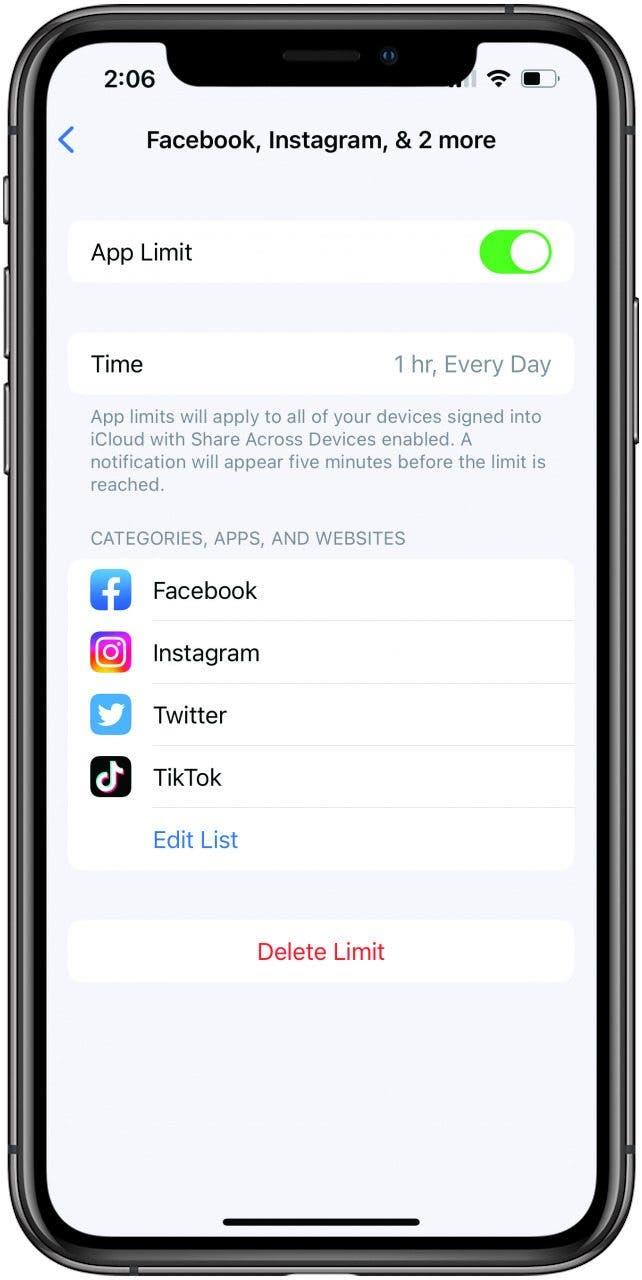
7. ¡Aumente la productividad estableciendo límites de tiempo para aplicaciones adictivas!
Establecer límites de tiempo de pantalla diarios para aplicaciones a las que a menudo se desplaza sin pensar puede aumentar su productividad y reducir el estrés. Solía pasar por los ciclos de eliminar aplicaciones de redes sociales en mi iPhone para que sean menos accesibles, solo para encontrarme a descargarlas una semana después (como una dieta estricta a la que no podía seguir). Con los límites de tiempo de pantalla, puede establecer un límite de tiempo diario, y después de haber pasado la cantidad de tiempo asignada en esa aplicación, su iPhone lo bloqueará hasta el día siguiente. Para establecer límites de tiempo para una aplicación, abrir la configuración, toque la hora de la pantalla, toque los límites de la aplicación y toque Agregar límites. Luego, seleccione una aplicación y la cantidad de tiempo que desea establecer como límite diario.
Crédito de la imagen superior: jabaweba / shutterstock.com